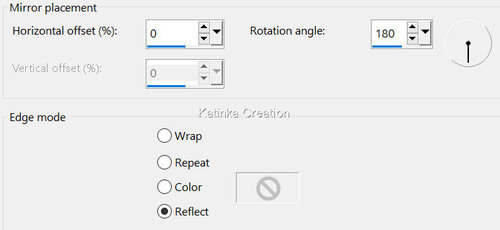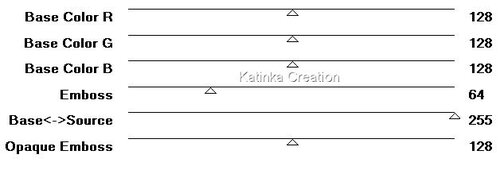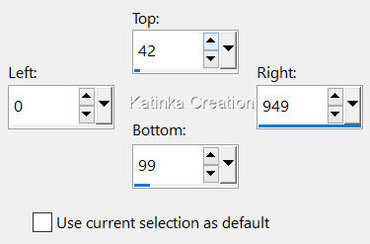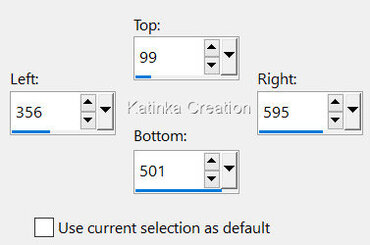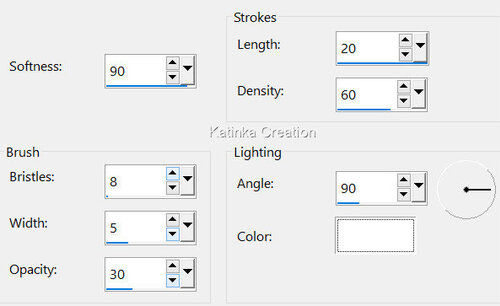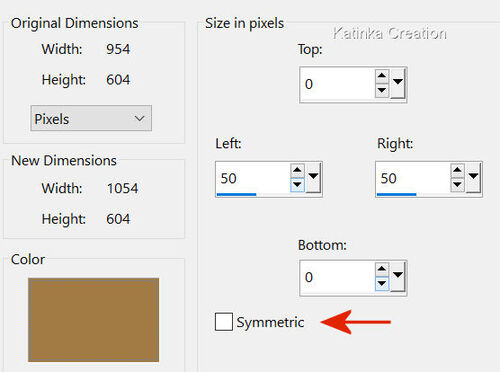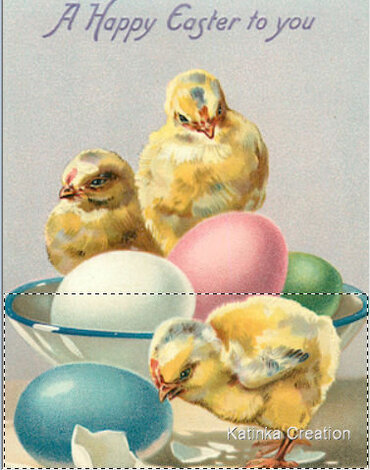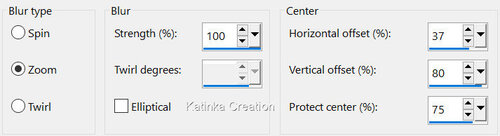-
154. Lecke
Köszönöm Sweetynek, hogy engedélyt adott a bemutató fordításához
A fordításnál PSP 2019 programot használtam
Az eredeti bemutatót megtalálja itt
Anyag:
1 Színpaletta (két változatban és két formátumban)
6 Kiválasztás (Menteni a PSP "Selections" mappájába)
2 Maszk "m32-17" és "m23-17"
2 Személyes dekoráció - PSP és PNG (PSP formátumban kell megnyitni)
Nem biztosított:
1 Háttérkép "Image 3." (Forrás: Google)
1 Karakter: "Húsvéti lány" (Alex Prihodko PicsForDesign)
1 Dekoráció "d9f77ef8.png"
Szűrők:
MuRa's Seamless - Emboss at Alpha
Flaming Pear - Kyoto Color
AAA Frames - Foto Frame
L en K lankdsiteofwonders - L en K's - Mayra
Mehdi - Quick Mirror
Toadies - What Are You?
MuRa’s Meister - Perspective Tiling
Választható: Adjust - Variations
FONTOS!
A PSP különböző változata eltérő hatást eredményezhet
Ha más csöveket és színeket használ, változtassa meg a keverék módot (Blend Mode)
és az átlátszóságot (Opacity)
Mentse el a munkáját gyakran
Válasszon két színt, összhangban a főcsővel
Sötét Előtérszín és Világos Háttérszín
A leckében használt színek:
Állítsa be az Előtér színét 1. és a Háttér színét 2.
Válasszon egy tájképet vagy mást, ami tetszik

1.
Nyisson meg egy 950 x 600 átlátszó réteget
Az összes kijelölése / Selections - Select All
Nyissa meg a táj,- vagy más képet
Szerkesztés - Másolás / Edit - Copy
Visszatérés a munkához
Szerkesztés - Beillesztés a kijelölésbe / Edit - Paste Into Selection
Az összes kijelölés törlése / Selections - Select None
2.
Effects - Image Effects - Seamless Tiling
Effects - Image Effects - Seamless Tiling (Side by side)
Adjust - Blur - Radial Blur
Effects - Reflection Effects - Rotating Mirror
Rétegek - Másolat / Layers - Duplicate
3.
Nyissa meg az "m32_17" maszkot
Rétegek - Új maszk réteg a képből / Layers - New Mask Layer - From Image
Rétegek - Csoport egyesítés / Layers - Merge - Merge Group
(Nem látunk semmit, ez normális)
4.
Maradjon ezen a rétegen (Group - Copy of Raster 1)
Selections - Load/Save Selection - Load Selection From Disk "Selection 1 154"
Nyomja meg a "Delete" gombot a billentyűzeten
Rétegek - Új raszter réteg / Layers - New Raster Layer
Layers - Arrange - Move Down
Nyissa meg a Táj,- vagy más képet
Szerkesztés - Másolás / Edit - Copy
Visszatérés a munkához
Szerkesztés - Beillesztés a kijelölésbe / Edit - Paste Into Selection
Kijelölés - Fordított / Selections - Invert
Effects - 3D Effects - Drop Shadow 0/0/60/30 - Fekete
Az összes kijelölés törlése / Selections - Select None
Opacity 90
5.
Aktiválja a felső réteget (Group - Copy of Raster 1)
Effects - Plugins - MuRa's Seamless - Embloss at Alpha
Ha halvány a színe, ismételje meg ezt a hatást
Effects - 3D Effects - Drop Shadow 0/0/60/30 - Fekete
Aktiválja a legalsó réteget (Raster 1)
Szerkesztés - Másolás / Edit - Copy
Szerkesztés - Beillesztés új képként / Edit - Paste As New Image
Hagyja függőben
Térjen vissza a munkához (Raster 1)
Effects - Plugins - Flaming Pear - Kyoto Color
6.
Rétegek - A látható rétegek egyesítése / Layers - Merge - Merge Visible
Kép - Szimmetrikus szegélyek hozzáadása / Image - Add Borders - Symmetric
2 pixel - szín 1.
Szerkesztés - Másolás / Edit - Copy
Az összes kijelölése / Selections - Select All
Kép - Szimmetrikus szegélyek hozzáadása / Image - Add Borders - Symmetric
40 pixel - bármely szín
Kijelölés - Fordított / Selections - Invert
Szerkesztés - Beillesztés a kijelölésbe / Edit - Paste Into Selection
Effects - Reflection Effects - Rotating Mirror, mint korábban
Effects - Plugins - AAA Frames - Foto Frame
Selections - Load/Save Selection - Load Selection From Disk "Selection 1 BIS 154"
Töltse ki a kijelölést az 1. vagy 2. színnel (nagyítás, ha szükséges)
Az összes kijelölés törlése / Selections - Select None
7.
Az összes kijelölése / Selections - Select All
Selections - Modify - Contract 40
Kijelölés - Fordított / Selections - Invert
Effects - Texture Effects - Blinds
Az összes kijelölés törlése / Selections - Select None
8.
Hagyja ezt a munkát várakozásban, vagy a nagyobb
biztonság érdekében mentse el
Nyisson meg ismét egy 950 x 600 pixel átlátszó réteget
Az összes kijelölése / Selections - Select All
Aktiválja az 5. lépésben félretett képet
Szerkesztés - Másolás / Edit - Copy
Visszatérés a munkához
Szerkesztés - Beillesztés a kijelölésbe / Edit - Paste Into Selection
Az összes kijelölés törlése / Selections - Select None
9.
Rétegek - Új raszter réteg / Layers - New Raster Layer
Töltse ki az 1. színnel
Nyissa meg a "m23_17 " maszkot
Rétegek - Új maszkréteg a képből / Layers - New Mask Layer - From Image
Rétegek - Csoport egyesítés / Layers - Merge - Merge Group
Selection Tool - Custom Selection
Rétegek - Új raszter réteg / Layers - New Raster Layer
Layers - Arrange - Move Down
Aktiválja a 8. lépésben félretett képet
Szerkesztés - Másolás / Edit - Copy
Visszatérés a munkához
Szerkesztés - Beillesztés a kijelölésbe / Edit - Paste Into Selection
Tartsa aktívan a kijelölést, és maradjon ezen a rétegen (Raster 2)
10.
Itt vagyunk:
Selections - Modify - Select Selection Borders
Töltse ki a kijelölést az 1. színnel (Nagyítás, ha szükséges)
Az összes kijelölés törlése / Selections - Select None
Rétegek - Egyesítés az alábbi réteggel / Layers - Merge - Merge Down
11.
Aktiválja a felső réteget (Group - Raster 2)
Effects - Reflection Effects - Rotating Mirror, mint korábban
Térjen vissza az alábbi rétegre (Raster 2)
Rétegek - Másolat / Layers - Duplicate
Kép - Tükör - Vízszintes tükör / Image - Mirror - Mirror Horizontal
Rétegek - Egyesítés az alábbi réteggel / Layers - Merge - Merge Down
12.
Selections - Load/Save Selection - Load Selection From Disk "Selection 2 154"
Aktiválja a felső réteget (Group - Raster 2)
Selections - Modify - Expand 1
Nyomja meg a "Delete" gombot a billentyűzeten
Rétegek - Új raszter réteg / Layers - New Raster Layer
Töltse ki a kijelölést az 1. színnel
Effects - Plugins - L en K's - Mayra
Effets - Reflection Effects - Rotating Mirror, mint korábban
Effects - Plugins - MuRa's Seamless - Emboss at Alpha, mint korábban
Az összes kijelölés törlése / Selections - Select None
13.
Ezt kapjuk:
A legfelső rétegen vagyunk (Raster 3)
Aktiválja az alsó réteget (Group - Raster 2)
Selection Tool - Custom Selection
Nyomja meg a "Delete" gombot a billentyűzeten
Az összes kijelölés törlése / Selections - Select None
14.
Még mindig ezen a rétegen vagyunk (Group - Raster 2)
Selection Tool - Custom Selection
Nyomja meg a "Delete" gombot a billentyűzeten
Rétegek - Új raszter réteg / Layers - New Raster Layer
Nyissa meg a Tájképet,- vagy mást
Szerkesztés - Másolás / Edit - Copy
Visszatérés a munkához
Szerkesztés - Beillesztés a kijelölésbe / Edit - Paste Into Selection
Az összes kijelölés törlése / Slections - Select None
15.
Effects - Plugins - Mehdi - Quick Mirror
Effects - Image Effects - Seamless Tiling
Effects - Image Effects - Seamless Tiling, de az alábbiak szerint (Side by side)

Effects - Art Media Effects - Brush Strokes
Layers - Arrange - Move Down - Kétszer
16.
Selection Tool - Custom Selection
Rétegek - Új raszter réteg / Layers - New Raster Layer
Nyissa meg a Tájképet,- vagy mást
Szerkesztés - Másolás / Edit - Copy
Szerkesztés - Beillesztés a kijelölésbe / Edit - Paste Into Selection
Effects - Plugins - AAA Frames - Foto Frame
Az összes kijelölés törlése / Selections - Select None
Selections - Load/Save Selection - Load Selection From Disk "Selection 3 154"
Töltse ki a kijelölést az 1. vagy 2. színnel
Az összes kijelölés törlése / Selections - Select None
17.
A kép és a rétegek az alábbiak:
Alulról a 3. rétegen vagyunk (Raster 5)
Aktiválja felülről a 2. réteget (Group - Raster 2)
A réteg palettán kattintson a jobb gombbal erre a rétegre,
válassza a "Delete" majd a "Yes" lehetőséget
Felülről a 2. rétegen vagyunk (Raster 2)
18.
Aktiválja a felső réteget (Raszter 3)
Szerkesztés - Másolás / Edit - Copy
Szerkesztés - Beillesztés új képként / Edit - Paste As New Image
Ezen a rétegen tegye a következőket:
Kép - Szabad forgatás / Image - Free Rotate
Szerkesztés - Másolás / Edit - Copy
Visszatérés a munkához
Rétegegek - Új raszter réteg / Layers - New Raster Layer
Selections - Load/Save Selection - Load Selection From Disk "Selection 4 154"
Szerkesztés - Beillesztés a kijelölésbe / Edit - Paste Into Selection
Az összes kijelölés törlése / Selections - Select None
19.
Aktiválja felülről a 3. réteget (Raster 2)
Rétegek - Másolat / Layers - Duplicate
Effects - Plugins - Toadies - What Are You?
Layers - Arrange - Move Down - Kétszer
Effects - Distortion Effects - Spiky Halo
20.
Mindig ugyanazon a rétegen vagunk (Copy of Raster 2)
Selections - Load/Save Selection - Load Selection From Disk "Selection 5 154"
Nyomja meg a "Delete" gombot a billentyűzeten
Blend mode "Overlay" vagy "Screen"
Az összes kijelölés törlése / Selections - Select None
Effects - Plugins - MuRa's Seamless - Emboss at Alpha, mint korábban
Szükség szerint csökkentse a réteg átlátszatlanságát (Opacity) 85 % és 95 % között
21.
Kép - Szimmetrikus szegélyek hozzáadása / Image - Add Borders - Symmetric
2 pixel - szín 1.
Szerkesztés - Másolás / Edit - Copy
Kép - Szegélyek hozzáadása / Image - Add Borders - bármely szín
Effects - Image Effects - Seamless Tiling

Szerkesztés - Beillesztés új rétegként / Edit - Paste As New Layer
22.
Aktiválja az alsó réteget (Background)
Rétegek - Másolat / Layers - Duplicate
Effects - Plugins - MuRa's Meister - Perspective Tiling
Layers - Arrange - Bring to Top
Selections - Load/Save Selection - Load Selection From Disk "Selection 6 154"
Nyomja meg a "Delete" gombot a billentyűzeten - Öt vagy Hat alkalommal
Az összes kijelölés törlése / Selections - Select None
23.
Nyissa meg a Táj,- vagy más eredeti képét
Rajzoljon egy olyan helyet, amely a legjobban megfelel
(Pl. így)
Szerkesztés - Másolás / Edit - Copy
Visszatérés a munkához
Rétegek - Új raszter réteg / Layers - New Raster Layer
Layers - Arrange - Move Down - Kétszer
Selection Tool - Custom Selection
Szerkesztés - Beillesztés a kijelölésbe / Edit - Paste Into Selection
Az összes kijelölés törlése / Selections - Select None
24.
A kép és a rétegek az alábbiak:
Alulról a 2. rétegen vagyunk (Raszter 2)
Aktiválja a felső réteget (Raster 1)
Effects - 3D Effects - Drop Shadow 0/0/60/30 - Fekete
Kép - Szimmetrikus szegélyek hozzáadása / Image - Add Borders - Symmetric
2 pixel - szín 2.
25.
Az összes kijelölése / Selections - Select All
Kép - Szimmetrikus szegélyek hozzáadása / Image - Add Borders - Symmetric
20 pixel - szín 1.
Effects - Image Effects - Seamless Tiling
Kijelölés - Fordított / Selections - Invert
Adjust - Blur - Radial Blur
Effects - Texture Effects - Blinds, mint korábban
Adjust - Sharpness - Sharpen
Tartsa aktívan a kijelölést
26.
Kijelölés - Fordított / Selections - Invert
Rétegek - Új raszter réteg / Layers - New Raster Layer
Nyissa meg a "Deco perso 1 154" csövet
Szerkesztés - Másolás
Visszatérés a munkához
Szerkesztés - Beillesztés a kijelölésbe / Edit - Paste Into Selection
Az összes kijelölés törlése / Selections - Select None
Rétegek - Egyesítés az alábbi réteggel / Layers - Merge - Merge Down
Választható:
Effects - Plugins - Adjust Variation
1. jelölt képre 1 klikk / 2. jelölt képre 3 klikk / 3. jelölt képre 1 klikk
27.
Nyissa meg a "fő" csövet
Szerkesztés - Másolás / Edit - Copy
Visszatérés a munkához
Szerkesztés - Beillesztés új rétegként / Edit - Paste As New Layer
Helyezze a modell szerint
Nyissa meg a "Deco perso 2" csövet vagy mást, tetszés szerint
Szerkesztés - Másolás / Edit - Copy
Visszatérés a munkához
Szerkesztés - Beillesztés új rétegként / Edit - Paste As New Layer
Helyezze a bal felső sarokba
Blend mode "Multiply"
Nyisson meg egy további dekorációt, amelyet választott
Szerkesztés - Másolás / Edit - Copy
Visszatérés a munkához
Szerkesztés - Beillesztés új rétegként / Edit - Paste As New Layer
Helyezze balra le
[Sweety a leckéhez a "d9f77ef8.png" Tojás dekorációt használta
Átméretezte 50 %-ra (Minden réteg nincs bejelölve)]
Minden elemre tegyen egy választott árnyékot
28.
Kép - Szimmetrikus szegélyek hozzáadása / Image - Add Borders - Symmetric
3 pixel - szín 1. vagy 2.
Alkamazza a vízjelét (Aláírás)
Kép - Átméretezés / Image - Resize - Width 950 pixel (Minden réteg be van jelölve)
Mentse el a munkáját:
File - Export - Optimalizált Jpeg fájl - Tömörítés 20

Változatok:
Tubes: Woman - hiclipart.com / Egg decoration - pngkey.com
Wallpaper - hatterportal.hu (jogdíjmentes)

















































 Twitter
Twitter del.icio.us
del.icio.us Facebook
Facebook Digg
Digg Technorati
Technorati Yahoo!
Yahoo! Stumbleupon
Stumbleupon Google
Google Blogmarks
Blogmarks Ask
Ask Slashdot
Slashdot